
С использованием скинов вы можете настроить интернет-интерфейс и стиль Steam Client К тому, что вы предпочитаете на Windows 10. Вот как это сделать, шаг за шагом.
Сначала скачайте свою любимую паровую кожу
Чтобы использовать паровую кожу, вам придется найти один в интернете. Для поиска лучших паровых шкур, мы рекомендуем посещать Steamskins.org. , веб-сайт, который предоставляет темы для вашего клиента.
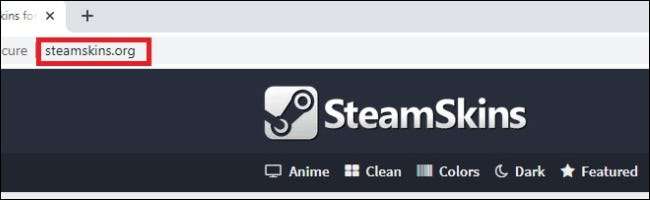
Чтобы увидеть самые популярные скины, загруженные на веб-сайт, нажмите на «популярную» вкладку в верхней части веб-страницы. Другие вкладки включают в себя «аниме», «чистые,« цвета »(которые функционируют скины, которые заметно оснащены одним цветом),« темные »,« светлые »и« мягкие »- семейные скины. Выберите вкладку, которая подходит вам.
Выбрав вкладку, вы найдете список доступных скинов. Страница каждой кожи предоставляет описание того, что кожа пытается достичь, его разборчивость, запись о том, как кожа была изменена со временем или некоторой смеси этих аспектов.
Имейте в виду, что для некоторых из этих скинов могут быть некоторые недостатки. Например, в некоторых скинах функция «Big Picture Mode» в Steam не имеет кнопки, и вместо этого вам придется пройти меню «Просмотр».
После того, как вы решили, какую кожу использовать, прокрутите до середины страницы чуть выше «связанных скинов» и в разделе «Инструкции по установке». Вы увидите возможность либо использовать «прямую загрузку» или «внешнюю загрузку».
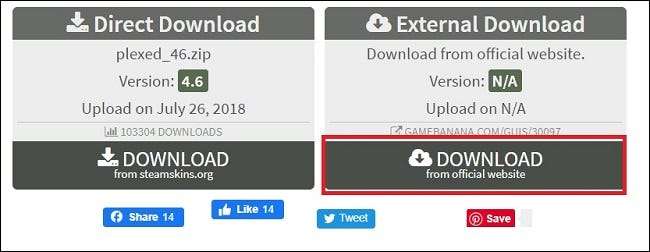
Мы рекомендуем «внешнюю загрузку», поскольку вы можете скачать последнюю версию непосредственно от автора скин. Это имеет более высокий шанс быть обновленной версией, которая совместима с последними обновлениями пара.
Затем сделайте папку «Скины»
После того, как вы загрузили файл (и прежде чем извлечь ZIP), вам нужно создать новую папку для кожи, которую вы только что скачали.
Во-первых, открыть файл Explorer и посетите
C: \ Program Files (x86) \ Steam
(или ваша программа Steam установить местоположение). Щелкните правой кнопкой мыши пустое место в папке и выберите New & GT; Папка.
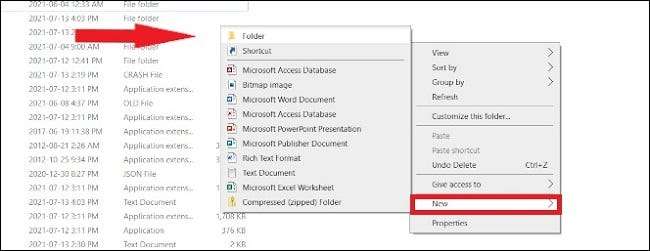
Тип во имя
шкуры
и нажмите Enter. Если вы ошибаетесь, переименуйте папку в
шкуры
Отказ
Извлечь файл кожи пара
Далее найдите оригинальную Zip-файл Steam Scape, который вы загрузили, щелкните правой кнопкой мыши, а затем выберите «Извлечь все». Когда вы на экране экстракта нажмите «Обзор» и найдите
C: \ Program Files (x86) \ Steam \ Скины
, который является папкой, которую вы только что создали. Нажмите «Выберите папку», и ZIP-файл начнет извлекать.
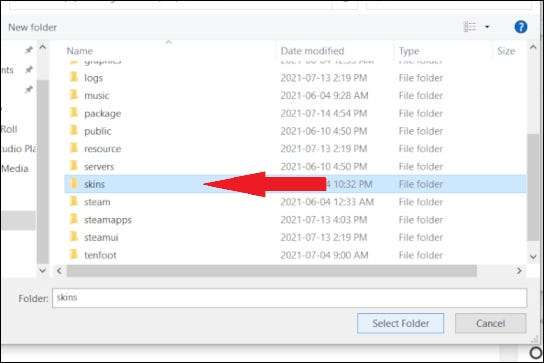
После его выдержки вы можете удалить ZIP-файл. Вам еще не понадобится (если вы не решите переустановить его на другой машине позже).
Наконец, выберите кожу в настройках пара
Как только все файлы были перемещены в папку «Скины», откройте Steam Client. В левом верхнем углу нажмите «Steam», а затем «Настройки».
Когда вы попадаете, выберите «Интерфейс» в боковой панели. Затем щелкните «Выберите кожу, которую вы хотите использовать Steam, чтобы использовать раскрывающееся меню, и выберите кожу, которую вы хотите использовать.
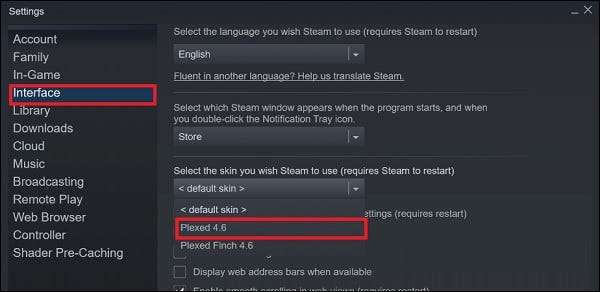
После подтверждения Steam попросит перезапуск парового клиента. Пусть Steam перезапустите, войдите в систему с вашей учетной записью, и вы увидите свою новую кожу в действии!
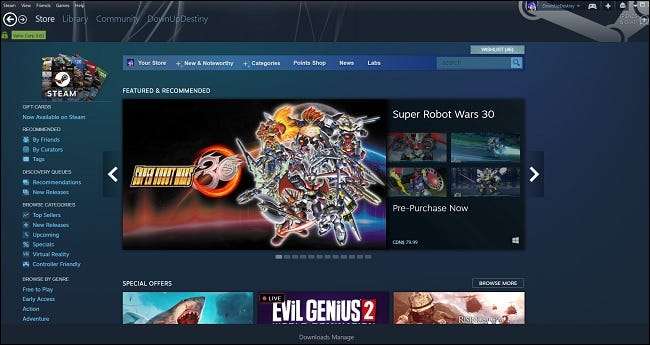
Там предостерегает
Вы можете испытать проблемы совместимости в зависимости от того, что вы используете. Например, с «сплетенной» кожей, которую мы выбрали в нашем примере, страница магазина прекрасно выглядит отлично в Steam, но, как только мы попытались загрузить раздел библиотеки, он подошел в виде пустым. Если обновление исходит с 2018 года или раньше, он, вероятно, не покажет вашу библиотеку. Перейдите в раздел «Внешняя загрузка» Steamskins.org, чтобы найти последнюю версию кожи, которую вы хотите, или просто Google It.
Как перейти к паровой коже по умолчанию
Если вы измените свой разум и хотите вернуться к стандартной паровой коже, открыть «настройки», а затем нажмите «Интерфейс». Под «выберите кожу, которую вы хотите использовать Steam, чтобы использовать» меню, выберите «& lt; Skin & GT по умолчанию; ».
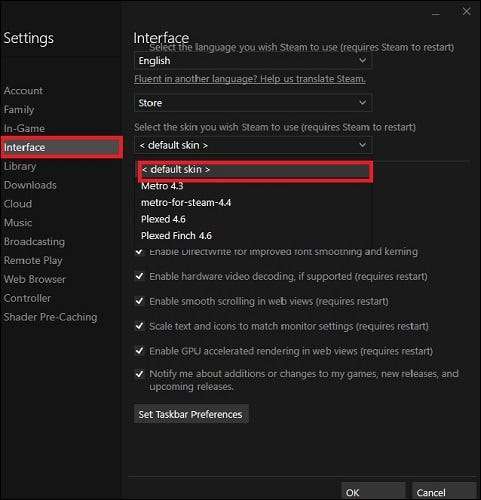
Нажмите «ОК», и он предложит вам перезапустить Steam Client. Теперь все должно вернуться к норме на вашей любимой платформе ПК. Независимо от вашей настройки, мы желаем вам всего наилучшего в вашем компьютерном приключении. Повеселись!
СВЯЗАННЫЕ С: Как получить лучшие оповещения на паровой цене






